- Birçok kullanıcının karşılaştığı Sürücünün yüklenmesi engellendi yeni bir uygulama yüklemeye çalışırken hata mesajı.
- Bazen antivirüs yeni uygulamayı engelliyorsa aynı sorun ortaya çıkabilir.
- bizim bir göz atınSürücü Merkezieksiksiz kılavuzlar içingüvenilir teknoloji uzmanlarından.
- Benzer sorunlara kesin çözümler için ayrıca sayfamızı ziyaret edebilirsiniz. Düzeltme bölümü.

XİNDİRME DOSYASINI TIKLAYARAK KURULUM
Bu yazılım, sürücülerinizi çalışır durumda tutar, böylece sizi yaygın bilgisayar hatalarından ve donanım arızalarından korur. Tüm sürücülerinizi şimdi 3 kolay adımda kontrol edin:
- DriverFix'i İndirin (doğrulanmış indirme dosyası).
- Tıklamak Taramayı Başlat tüm sorunlu sürücüleri bulmak için.
- Tıklamak Sürücüleri güncelle yeni sürümler almak ve sistem arızalarını önlemek için.
- DriverFix tarafından indirildi 0 bu ay okuyucular
Sürücünün yüklenmesi engellendi cihazınıza güç sağlayan ve sistemle uyumlu olmayan bir programı yüklemeye veya çalıştırmaya çalıştığınızda Windows sistemi tarafından sorulan bir hata mesajıdır.
Ancak aynı sorun, bir antivirüs tartışılan yazılımı engellediğinde veya yönetici haklarınız yok.
Bu sorunu çözmenize yardımcı olmak için 3 hızlı çözümden oluşan bir liste hazırladık. Eldeki sorunu çözmekte zorlanıyorsanız, aşağıda bunları kontrol ettiğinizden emin olun.
Sürücünün yüklenmesi engellendi hatasını nasıl düzeltebilirim?
1. Antivirüs korumasını devre dışı bırakın veya bir istisna ekleyin
Yerleşik koruyucu yazılımı kullanıyorsanız Windows Defender veya alabileceğiniz herhangi bir üçüncü taraf antivirüs aracı Sürücünün yüklenmesi engellendi yeni uygulamalar yüklemeye çalışırken hata mesajı.
Antivirüs korumasını devre dışı bırakmayı seçin ve yükleme işlemini yeniden deneyin. Her şey sorunsuz çalışıyorsa, söz konusu program için virüsten koruma yazılımına bir istisna eklemeye çalışmalısınız.
Bilgisayarınızdaki güvenlik korumasını her zaman yeniden açın. Windows 10 her şeyi her zaman güvende ve emniyette tutmak için sistem.
Bilgisayarınızı virüslere, Truva atlarına, kötü amaçlı yazılımlara, casus yazılımlara ve fidye yazılımı gibi diğer İnternet tehlikelerine karşı koruyan güvenilir bir virüsten koruma programı öneririz.
⇒ESET'i edinin
Bu araç, piyasadaki en iyi korumayı sunar ve yeni uygulamalarınıza hiçbir şekilde müdahale etmez.
2. Sürücü imza zorlamasını devre dışı bırak
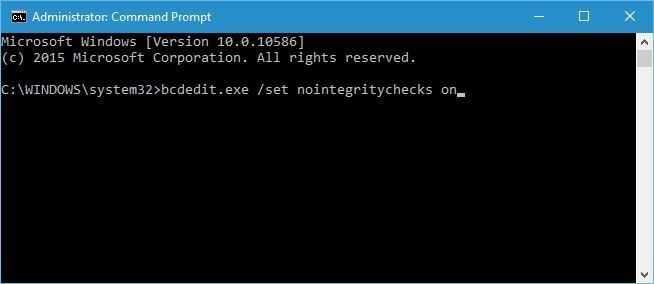
- basın Windows tuşu + R, tip cmd, ve vur Girmek.
- sağ tıklayın Komut istemive seçin Yönetici olarak çalıştır.
- Aşağıdaki komutu yazın ve tuşuna basın. Girmek:
bcdedit.exe /nointegritychecks'i açık olarak ayarla - Bu, cihazınızda sürücü imzası uygulamasını otomatik olarak devre dışı bırakacaktır.
- Bu özelliği tekrar etkinleştirmek istiyorsanız, yükseltilmiş bir cmd penceresinde aşağıdaki komutu çalıştırmanız gerekir:
bcdedit.exe /nointegritychecks'i kapat
Ek olarak, şunları da izlemelisiniz:

- TipKontrol PaneliiçindeCortana arama kutusu,ve vur Girmek.
- git Gelişmiş sistem Ayarları.
- Altında Verim, Ayarlar'a tıklayın.
- Veri Yürütme Engelleme'ye gidin.
- Temel Windows programları ve hizmetleri için DEP'yi etkinleştirin. sadece seçeneği işaretlenir.
- basın Windows tuşu + Rve yazın gpedit.msc.
- Git:
Bilgisayar yapılandırması/Windows Ayarları/Yerel ilkeler/Güvenlik seçenekleri - Kontrol etmek İmzasız sürücü yükleme davranışı.
Bir güvenlik koruma önlemi olarak, Windows, dijital olarak imzalanmış sürücüler gerektirir. Bu, Windows 10 cihazınızı koruyabilecek yararlı bir özelliktir, ancak bazı durumlarda gerçek bir sorun kaynağına dönüşebilir.
- Yönetici olarak Komut İstemi'ne erişemiyor musunuz? Bu kılavuza bir göz atın.
3. Programlarınızı yönetici haklarıyla çalıştırın

Yönetici haklarına sahip olmayan bir program çalıştırıyorsanız, karşılaşabilirsiniz. Sürücünün yüklenmesi engellendi sorun.
Bu nedenle, yeni bir uygulama veya işlem yüklemeye çalışmadan önce, asıl yükleme işlemini yönetici haklarıyla tamamladığınızdan emin olun.
Ayrıca özel bir rehberimiz var. kendinizi nasıl yönetici yaparsınız, bu yüzden kontrol ettiğinizden emin olun.
Yukarıda listelenen sorun giderme yöntemleri işinize yaramadıysa uyumsuzluk sorunu yaşıyor olabilirsiniz. Kendi Windows 10 platformunuz için doğru yazılımı güncellediğinizden emin olun.
Başka önerileriniz veya sorularınız varsa, bunları aşağıdaki yorumlar bölümünde bırakmaktan çekinmeyin.

![NVIDIA sürücü güncellemesi başarısız / BSoD hatası [Complete Fix]](/f/e639d3c57247f9182c25b5d88cdd93ea.jpg?width=300&height=460)
![Windows 10'da bir WIA sürücüsü tarayıcı hatasına ihtiyacınız var [FULL FIX]](/f/615ee724ff0e81b54e0892ae7054477b.webp?width=300&height=460)